Reklaam
"Proovige kõvaketas vormindada ja Windows uuesti installida." See on fraas, mida kõik Microsoft Windowsi kasutajad on vähemalt korra elus kuulnud. Kuid kui soovite seda tegelikult teha, vajate Windowsi installketta või USB-d. Toredatele või ebausaldusväärsetele allikatele lootmise asemel uurige, kuidas Windowsi installikandjaid Microsoftilt ametlikult alla laadida.
See juhend aitab teil Microsofti sertifikaadiga faile alla laadida, et installida Windows 7 või uuem, kuid teil võib vaja minna mõnda muud tarkvara või tööriistu. See juhend ei näita, kuidas installida faili nendest failidest. Selleks on meil üksikasjalik juhend, millele peate pärast ametlike failide saamist sageli viitama:
Kuidas teha buutivaks USB-, CD- või DVD-faili Windowsi installimiseks ISO-faili abil Kuidas teha buutivat CD / DVD / USB-d Windowsi installimiseksKas vajate Windowsi uuesti installimiseks installikandjat? Meie näpunäited näitavad teile, kuidas luua nullist ISO abil alglaaditavat CD-d, USB-d või DVD-d. Loe rohkem
Paar põhiteavet enne alustamist

- Igal versioonil on erinev võti. Nii et kui teil on Windows 8 võti, ei tööta see Windows 8.1 installijaga. Peate oma võtme põhjal alla laadima õige versiooni.
- Installikandjad võivad tavaliselt olla kahte tüüpi: USB-draiv või DVD.
- Kui teete alglaaditava pliiatsi, vajate 4 GB või suuremat versiooni. Soovitame, et sellel pliiatsiseadmel poleks muud, hoidke seda spetsiaalse paigaldajana.
- Võimaluse korral laadige alla Windowsi mis tahes versiooni põhiversioon. Lisandmooduleid saab hiljem alla laadida.
- Kõik need lahendused on mõeldud olemasolevatele kasutajatele, kellel on Windowsi seaduslik koopia. Kui käitate OS-i piraatversiooni, ei aita see teid sellest.
Windows 7
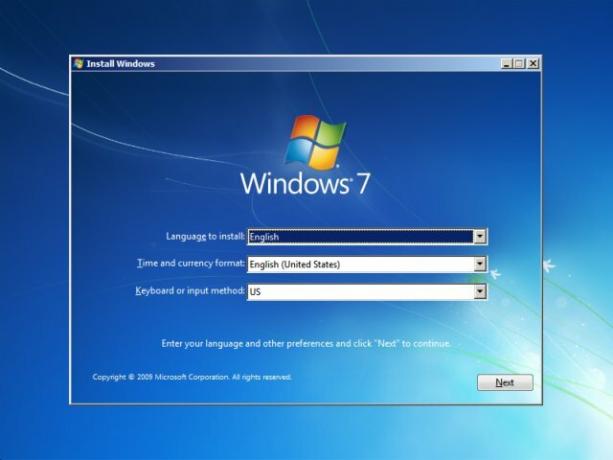
Erinevalt Windows 8-st ja uuemast pole Windows 7-s suvandit “Lähtesta”. Nii et kui seisate silmitsi ühega tavalised Windows 7 probleemid 5 levinumat Windows 7 probleemi ja kuidas neid parandada Loe rohkem ja soovite opsüsteemi uuesti installida, vajate installikandjat.
Nüüd on Windows 7 saamiseks kahel viisil:
- Ostsite Windows 7 kasti jaemüügist või võti Microsofti volitatud veebipoest.
- Ostsite arvuti, mis oli eelsalvestatud ametliku Windows 7-ga.
Sõltuvalt olukorrast on teil erinevaid võimalusi.
Kui ostsite Windows 7 kasti või võtme ...
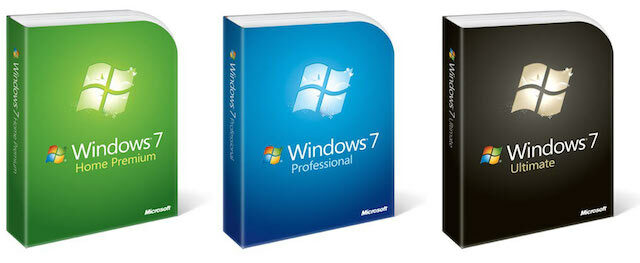
Esimesse kategooriasse kuulujad, head uudised! Microsoft on andnud teile võimaluse alla laadida Windows 7 ISO nende ametlikult saidilt.
Minema Microsofti tarkvara taastamine, sisestage oma 25-kohaline tootenumber, valige soovitud keel ja klõpsake nuppu Kinnitage tootenumber. Kui võti on kinnitatud, saate ISO-faili alla laadida. Võite ka valida, kas soovite oma ISO-ga seotud e-posti linki teile saata, mis on arukam variant, nii et te ei pea seda protsessi uuesti läbi tegema.
Kui olete saanud ISO, kasutage Guy ülaltoodud juhendit buutitava USB või DVD loomiseks ja Windowsi installimiseks.
Sa võiksid isegi proovige laenata Windowsi ketas Millal on võimalik Windowsi installiketast laenata või alla laadidaTänapäeval ei saada enamus tootjaid enam arvuteid installimisketastega. Selle asemel hoiustavad nad taastesektsiooni kõvakettale või pakuvad tarkvara, mis võimaldab teil luua oma taastemeediumi. Mis nüüd... Loe rohkem sõbralt, säästes selle alglaaditava meediumi allalaadimise ja loomise vaeva.
Kui ostsite Windows 7 sülearvuti või personaalarvuti ...
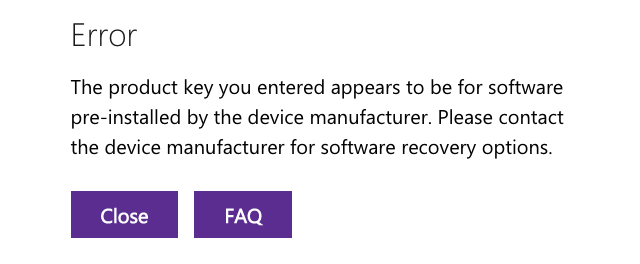
Kas nägin seda sõnumit? Kahjuks ülaltoodud meetod ei tööta, kui Windows 7 installiti ostetud Delli või Lenovo sülearvutile. Microsofti tarkvara taastamine ei toeta OEM-koopiaid (Mis on OEM-tooted? Mis on OEM-tooted ja miks need on odavamad?OEM tähistab originaalseadmete tootjat. Kas peaksite ostma OEM-tooteid või on mõni saak, mis valmistab teid probleemide lahendamiseks? Loe rohkem ) ja see tähendab, et peate toetuma sülearvuti tootnud ettevõttele.
Loodetavasti oli teie originaalkarbis Windowsi installiketas. Ja loodetavasti hoidsite seda kasti puutumata. Kuna peale selle tootja installiketta, ei tööta teie võti millegi muuga.
Ehkki Windowsi allalaadimine puudub, võite pöörduda tootja poole ja paluda tal installiketta saata. Mõned, näiteks Dell, teevad seda tasuta, teised võtavad teilt tasu põhiliste saatmiskulude eest.

Kui teil on vaja seda teha, pidage meeles kõige tähtsam asi: küsige Windowsi versiooni, mis algselt installiti! Kui lülitate oma sülearvuti ümber, näete kuskil tootenumbriga Windowsi kleebist. Samal kleebisel näete Windowsi versiooni, milles see töötab. Küsige kindlasti ainult seda versiooni, sõltumata sellest, kas olete pärast seda Windowsi uuele versioonile üle viinud.
Windows 8 või Windows 8.1
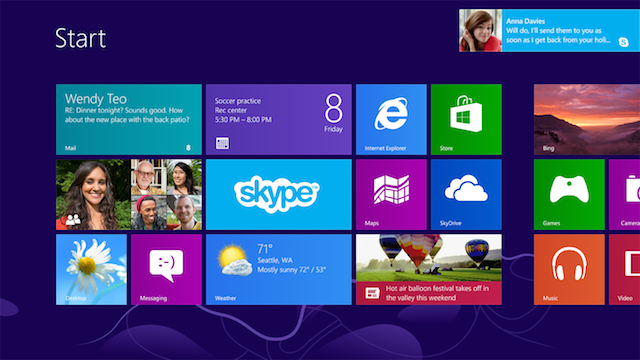
Õnneks pole OEM-i õudusunenägu Windows 8 ja 8.1 probleem. Operatsioonisüsteemiga Windows 8 tutvustas Microsoft seda võimalust arvuti taastamine, värskendamine või lähtestamine Windows 8 installimise taastamine, värskendamine või lähtestamineLisaks tavapärasele süsteemitaaste funktsioonile on Windows 8 funktsioonid arvuti värskendamiseks ja "lähtestamiseks". Mõelge nendele viisidele, kuidas Windowsi kiiresti uuesti installida - kas hoida oma isiklikke faile või kustutada ... Loe rohkem . See on enamikul juhtudel lihtsam valik, kuid kui soovite pärast draivi vormindamist luua uue installi, saab Windows 8 tasuta alla laadida.
Tähtis: Teie Windows 8 tootenumber ei tööta opsüsteemis Windows 8.1 ja vastupidi. Nii et peate alla laadima Windowsi versiooni, mille jaoks tootevõti kehtib.
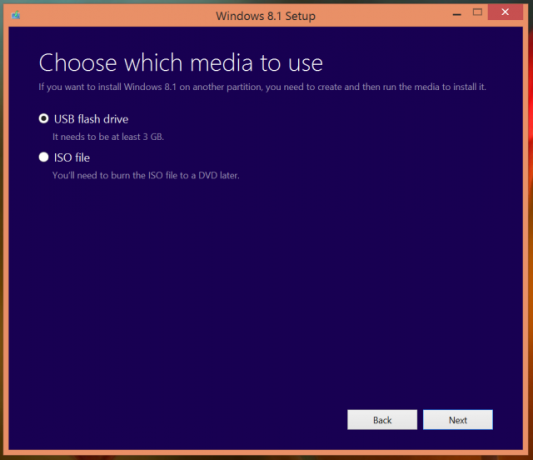
Olemasolevas Windowsi arvutis:
Minema Microsofti allalaadimisleht Windows 8 / 8.1 jaoks. Klõpsake ja laadige alla Windows 8 või Windows 8.1 häälestus.
Käivitage installifail Windows PC-s (mitte tingimata selles, mida soovite uuendada). Vaadake need juhised läbi ja lisage oma tootenumber, kui Windows 8 seda küsib. Windows 8.1-l pole selle protsessi ajal viipa, kuid küsib installimisprotsessi ajal võtit. Seadistus tuvastab võtme jaoks mõeldud versiooni ja alustab selle Windowsi versiooni allalaadimist. Windows 8.1 tööriistas saate valida, kas soovite 32-bitist või 64-bitist installeerijat või mõlemat - valige mõlemad.
Kui allalaadimine on lõpule viidud, palutakse teil seda teha Installeeri nüüd, Installi luues meediumidvõi Installige hiljem oma töölaualt.
Valige Installi luues meediumid. Valige USB-mälupulk käivitatava pliiatsi loomiseks või ISO alglaaditava DVD loomiseks. Sisestage pliiatsi draiv või DVD ja valige see. Mine läbi sammud ja lõpeta.
Seda alglaaditavat pliiatsi või DVD-d saab nüüd kasutada Windowsi puhta installimise jaoks, eeldusel, et teil on arvutis juba Windows. Kui see on uus kõvaketas või kui te varem ei kasutanud Windowsi, ei saa seda pliiatsi või DVD-d kasutada.
Windows 10

Lõpuks jõuame uue lapse juurde klotsil. Seal on mõned mõjuvad põhjused Windows 10 versioonile üleviimiseks 10 mõjuvat põhjust Windows 10 versiooniuuenduseksWindows 10 on tulemas 29. juulil. Kas tasub tasuta uuendamist? Kui ootate huviga Cortana, nüüdisaegseid mänge või hübriidseadmete paremat tuge - jah, kindlasti! Ja ... Loe rohkem ja me oleme aru saanud, kuidas saate hankige Windows 10, hoides oma seadeid ja rakendusi Kuidas värskendada Windows 10 versioonini ning võtta seaded ja rakendused endaga kaasaWindows 10 on tulekul ja teil on valik teha. Kas uuendate olemasolevat Windowsi installi või võite Windows 10 installida nullist. Näitame teile, kuidas Windows 10-le üle minna ... Loe rohkem . Kuid kui kõik, mida soovite, on Windows 10 ISO või käivitatav pliiajam, tehke järgmist.
Tähtis: Mitmed kasutajad on pärast Windows 10 versioonile üleviimist probleemidest teatanud. Kõige kindlam viis tagada, et saate endiselt seadusliku, aktiveeritud Windows 10 versiooni võimaldab teil alandada Kuidas alandada Windows 10 versioonilt Windows 7 või 8.1Windows 10 on siin ja võib-olla pole see just see, mida ootasite. Kui olete juba uuemale versioonile üle läinud, saate tagasivõtmise teha. Ja kui te pole seda veel teinud, looge kõigepealt süsteemi varukoopia. Näitame teile kuidas. Loe rohkem hiljem on vaja uuendada ISO-failist või installikandjast oma vanast Windowsi versioonist.
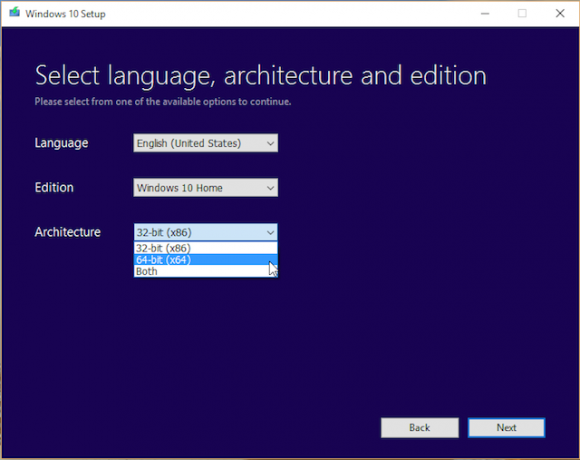
Olemasolevas Windowsi arvutis:
Minge Microsofti allalaadimislehele Windows 10 ISO ja laadige alla Windows 10 meediumite loomise tööriist. Käivitage tööriist Windows PC-l (mitte tingimata selles, mida soovite uuendada) ja läbige sammud, see on üsna lihtne.
Valige, kas soovite 32-bitist või 64-bitist installeerijat või mõlemat - valige mõlemad. Kui allalaadimine on lõpule viidud, palutakse teil seda teha Uuendage seda arvutit nüüd või Looge installikandja teisele arvutile. Valige teine. Valige USB-mälupulk käivitatava pliiatsi loomiseks või ISO alglaaditava DVD loomiseks. Sisestage pliiatsi draiv või DVD, tehke vastav valik ja jätkake järgmisi juhiseid.
Ja seal see teil on, Windows 10 sulepeas või DVD-l. Pidage meeles, et selle kasutamiseks uues arvutis peate ostma Windows 10 tootenumbri. Kui soovite tasuta versiooniuuendust, veenduge, et käivitate kõigepealt aktiveeritud Windows 7 või Windows 8.1. Kui see kõik on pisut segane, on meil lühike juhend: Kas saate Windows 10-le üle minna? Kas teie arvuti ühildub Windows 10-ga ja kas saate seda uuendada?Windows 10 on tulekul, tõenäoliselt niipea kui juulis. Kas soovite uuendada ja kas teie süsteem on sobilik? Lühidalt, kui teie arvutis töötab Windows 8, peaks see käitama ka Windows 10. Aga... Loe rohkem
Microsoft saaks selle lihtsamaks muuta!
Uurides erinevaid kõõlusid, millest peate läbi saama, et saada Windowsi eest, mille eest olete juba maksnud, ei saa ma muud üle kui Microsofti üle naerda. Mul on hämming, et pole olemas lihtsat üksikut programmi ega veebirakendust, kuhu saaksin oma toodet sisestada võtme abil saate hankida suvandid Windowsi erinevatele versioonidele, mille jaoks ma kõlblik olen, ja alla laadida selle, mille I versioon on tahavad. Ausalt öeldes muu tarkvara allalaadimine Ohutum tasuta tarkvara allalaadimissaidid Windowsi jaoksPaljudes tarkvara allalaadimissaitides on pahavara. Koostasime veebisaidid, mida võite usaldada, kui vajate tasuta tarkvara allalaadimist. Loe rohkem pole palju parem. See on lõpmata lihtsam installige Ubuntu arvutisse Ubuntu installimine opsüsteemi Windows 10: 3 lihtsat meetodit proovimiseksUbuntut saab proovida mitmel viisil. Üks neist on Ubuntu installimine Windows 10-le, kasutades ühte neist meetoditest. Loe rohkem või mõnda muud Linuxi versiooni - ja see on täiesti tasuta!
Kas arvate, et Microsoft peab lihtsustama Windowsi allalaadimist ja installimist oma legaalsetele, maksvatele klientidele?
Pildikrediidid: Microsoft, download.net.pl / Flickr
Mihir Patkar kirjutab tehnoloogiast ja tootlikkusest, kui ta ei viitsi kordusjookseid jälgida.
